INNEHÅLLSFÖRTECKNING
- Allmän information om schemakontrollen
- Felsökning
Allmän information om schemakontrollen
I både grundschema och publicerat schema har du möjlighet att göra en schemakontroll. Den kontrollerar Ordinarie arbetstid, Jourtid, Sammantagen arbetstid. Den kontrollerar även Dygnsvila och Veckovila. Schemakontrollen visas per assistent.
Schemakontrollen hämtar enbart information från schemat, inte från information i tidrapporterna.
Det finns vissa skillnader i schemakontrollen beroende på vilken typ av schema som kontrolleras. I ett grundschema är funktionen lite mer begränsad. Nedan kan du se en tabell för förtydligande om vad som skiljer dessa två kontroller åt:
Skillnad mellan schemakontrollen i gällande schema och grundschema | ||
|---|---|---|
| Gällande schema | Grundschema | |
| Tar hänsyn till alla brukare. | Ja, samtliga brukare assistenten har arbetspass hos. | Nej, enbart aktuell brukare. |
| Möjlighet att själv välja period att kontrollera. | Ja, veckor, månader. | Nej, enbart grundschemats förinställda period. |
| Tar hänsyn till fler än enbart aktuell jourperioder. | Ja, tar hänsyn till den jourperiod som är inlagd för perioden som kontrolleras. | Nej, tar enbart hänsyn till aktuell jourperiod. |
| Utförlig information vid godkänd kontroll. | Ja, även om schemat är godkänt visas här utförlig information om assistentens schemalagda tid. | Nej, visar enbart information vid varning. |
Enligt vilka regler kontrollerar schemakontrollen?
Detta baseras på det kollektivavtal som är registrerat på assistenten. Detta registreras på assistentens profilsida. Du kan läsa mer om att ställa in separat kollektivavtal per assistent här. Följer assistenten företagets kollektivavtal (företagets standard) baseras kontrollen på det. Finns det inget registrerat kollektivavtal på företaget kontrollerar systemet utifrån ATL (Arbetstidslagen).
Schemakontrollen är till för att ni ska kunna kontrollera så att assistenterna inte arbetar mer än vad som är tillåtet, för oregelbundet m.m.
Ställa in period för schemakontroll
Gällande schema
I det gällande schemat (det publicerade schemat som ligger direkt när du klickar på fliken "Schema" i menyn) har du möjlighet att göra en schemakontroll. Du kan även göra en kontroll för en assistent i taget.


Grundschema
För att kontrollera grundschema väljer du ditt grundschema och klickar på knappen "Kör schemakontroll". Kontrollen visas sedan längst ner under grundschemat.

Grundschema på 4 veckor eller mer
När du kontrollerar ett grundschema kan du själv inte välja en egen period som du ska kontrollera enligt, systemet kontrollerar hela grundschemat. Är grundschemat 4 veckor, kontrolleras dessa i en och samma "klump". Är grundschemat mer än 4 veckor kontrollerar den 4 veckor i taget. Det innebär att ett grundschema på 6 veckor först kontrolleras 4 veckor och sedan resterande 2 veckor.
Schemakontrollen i grundschemat kan skilja sig åt mot schemakontrollen i det gällande schemat även om det är samma schema som är publicerat. Detta eftersom kontrollen i grundschemat inte kontrollerar tillbaka till föregående veckor. Schemakontrollen i grundschemat biter sig alltså inte i svansen utan kontrollerar enbart efter det flöde som är utlagt från första veckan till sista veckan.
Säg exempelvis att du har ett grundschema på 6 veckor. Då kommer de första 4 veckorna kontrolleras först, efter det de resterande 2 veckorna. Detta kan skilja sig åt mot en kontroll i det gällande schemat då ni själva kan välja att göra en schemakontroll för det som i grundschemat är vecka 6,1,2,3 osv.
Assistent som arbetar hos flera brukare
Schemakontrollen i det publicerade schemat tar hänsyn till vald period samt samtliga pass assistenten har. Det innebär att assistentens samtliga pass i företaget räknas in i kontrollen. Om du får en varning för en assistent som arbetar hos fler än en brukare kan vi rekommendera att du kollar upp assistentens schema via funktionen "Samlat schema" i schemavyn. Du kan där se assistentens alla pass hos alla brukare personen arbetar hos i företaget.
Till skillnad från schemakontrollen i det publicerade schemat kontrollerar grundschemat enbart grundschemat hos den specifika brukaren. Arbetar assistenten alltså hos två brukare tar inte denna schemakontroll hänsyn till det eftersom grundscheman läggs upp per brukare.
Godkänd schemakontroll
En schemakontroll som blir godkänd ser ut som på bilderna nedan.
När alla fält är gröna innebär det att kontrollen inte kan hitta någonting att reagera på.
Gällande schema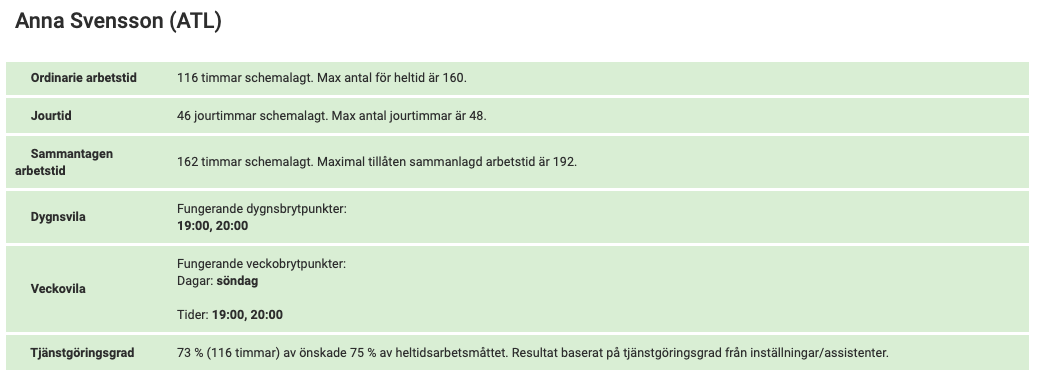
Grundschema

Varningar i schemakontroll
Beroende på hur du har lagt ut passen i schemat kan du få upp varningar i schemakontrollen.
Ordinarie arbetstid
På denna rad visas varningar gällande den ordinarie arbetstiden.
Ordinarie arbetstid är tid som räknas som närvaro och inkluderar pass med schematyper som räknas in mot ordinarie arbetstid (tjänstgöringsgraden). Läs mer här om vilka schematyper som räknas in i tjänstgöringsgraden.
Gällande schema
Grundschema

Jourtid
På denna rad visas varningar gällande jourtid.
Tycker du inte att antalet jourtimmar stämmer? Följ vår guide för felsökning längre ner på sidan (länk)
Gällande schema

Avslutar du jourperioden och skapar en ny jourperiod som tar vid när den föregående tar slut kommer båda dessa tas med i kontrollen förutsatt att båda jourperioderna är inom perioden som kontrolleras.
Grundschema

Jouren i grundschemat hämtas antingen från en aktuell jourperiod eller från de pass som i schemat är markerade som jour om ni istället har inställningen "Jour i schema" aktiverat på brukaren.
Systemet gör en uträkning på hur många timmar jour som assistenten får ha under det antal veckor grundschemat är.
Sammantagen arbetstid
På denna rad visas varningar gällande sammantagen arbetstid.
I vissa fall kan schemakontrollen reagera på den sammantagna arbetstiden utan att reagera på ordinarie arbetstid eller jourtid. Detta beror på att det inte går att nå maxgräns på båda typerna av arbetstid samtidigt.
Alla tre delar (ordinarie arbetstid, jourtid och sammantagen arbetstid) separat har en egen maxgräns. När du sedan räknar samman dessa får det värdet inte vara för högt. Arbetar en person väldigt mycket jour kan samma person inte arbeta max antal ordinarie arbetstid eftersom det då blir för många timmar totalt.
Sammantagen arbetstid i Aiai tar med alla schematyper som räknas in i ordinarie arbetstid, samt de schematyper som inte räknas som närvaro. ex. restid, beredskap, kompledi
Så här räknas den sammantagna arbetstiden ut: 48 timmar / 7 dagar x Antal dagar i vald period.
Detta ska alltså inte förväxlas med sammanlagd arbetstid som enbart räknar med arbetstid plus semester och sjukfrånvaro.
Gällande schema

Grundschema

Som du kan se i exemplet ovan får assistenten enbart ha 192 timmar sammanlagd tid på ett grundschema som är 4 veckor.
Det betyder att maxtiden för ordinarie arbetstid och maxtiden för jouren tillsammans inte får vara högre än 192 timmar för att kontrollen för sammantagen arbetstid ska gå igenom.
Dygnsvila
De pass som kontrolleras är alltid relaterade till varandra. Ju mer likartade pass är i tider desto större chans är att de går igenom kontrollen för dygnsvila.
Varje assistent måste ha en sammanhängande ledighet inom ett 24 timmars intervall.
För att systemet ska kunna räkna ut daglig rätt till vila räknar systemet vilan från så kallade brytpunkter. Brytpunkterna räknas själv ut av systemet utifrån de pass som är inlagda på assistenten. Olika brytpunkter kan gälla för olika assistenter.
Brytpunkterna är starten för vilan. Brytpunkten för vilan behöver inte nödvändigtvis vara från midnatt eller från pass till pass utan kan vara ett klockslag när som helst på dygnet.
Gällande schema
Grundschema

Ledtråden som vi ger i ovan exempel där vi nämner kl. 19:30 innebär att det mellan klockan 19:30 till nästa dygn 19:30 måste finnas dygnsvila. 19:30 gäller då som brytpunkt genom hela schemat. Om det finns något intervall där detta inte uppfylls kommer schemakontrollen inte gå igenom, förutsatt att systemet inte hittar en annan brytpunkt som fungerar.
19:30 skulle med andra ord kunna fungera som brytpunkt för de flesta passen, men att det på dag 4 och 16 finns pass som gör att denna brytpunkt inte fungerar i schemat.
Veckovila
På samma sätt som systemet själv letar brytpunkter för dygnsvilan så letar det även brytpunkter för veckovilan.
Denna kontroll finns för att assistenter måste ha en längre sammanhängande ledighet inom en vecka. Denna vecka måste inte vara måndag till söndag utan beror helt på hur schemat du kontrollerar ser ut.
Gällande schema

Grundschema

I exemplet ovan kan du se att kontrollen inte gått igenom för veckovilan på grund av att kontrollen för dygnsvila inte gått igenom. Går inte dygnsvilan igenom går det inte heller att hitta någon veckovila.
Om schemakontrollen inte reagerar på dygnsvilan, men enbart veckovilan kan det bero på att assistenten inte får tillräckligt med längre sammanhängade ledighet under en vecka. Hur lång en sammanhängande ledighet behöver vara för att gå igenom kontrollen kan variera beroende på kollektivavtal.
Felsökning
Om schemakontrollen visar noll timmar på jour: Jourperiod
Om du får upp fel eller inga timmar på jouren i schemakontrollen kan det bero på något av följande:
Gällande schema
Kontrollera följande:
* Är det inlagt en jourperiod i jourinställningarna?
* Omfattas perioden du kontrollerar av jourens period?
* Är assistenten schemalagd på jourpass?
* Är det valt "Jourperiod" i rullisten i jourinställningarna?
Grundschema
Kontrollera följande:
* Är jourperioden aktuell? - Schemakontrollen tar enbart hänsyn till aktuell jourperiod
* Är assistenten schemalagd på jourpass?
* Är det valt "Jourperiod" i rullisten i jourinställningarna under Inställningar > Jour?
Om schemakontrollen visar noll timmar på jour: Jour i schema
Om du får upp fel eller inga timmar på jouren i schemakontrollen kan det bero på något av följande:
Gällande schema
Kontrollera följande:
* Är assistenten schemalagd på jourpass?
* Är det valt "Jour i schema" i rullisten i jourinställningarna?
Grundschema
* Är assistenten schemalagd på jourpass?
* Är det valt "Jour i schema" i rullisten i jourinställningarna?

